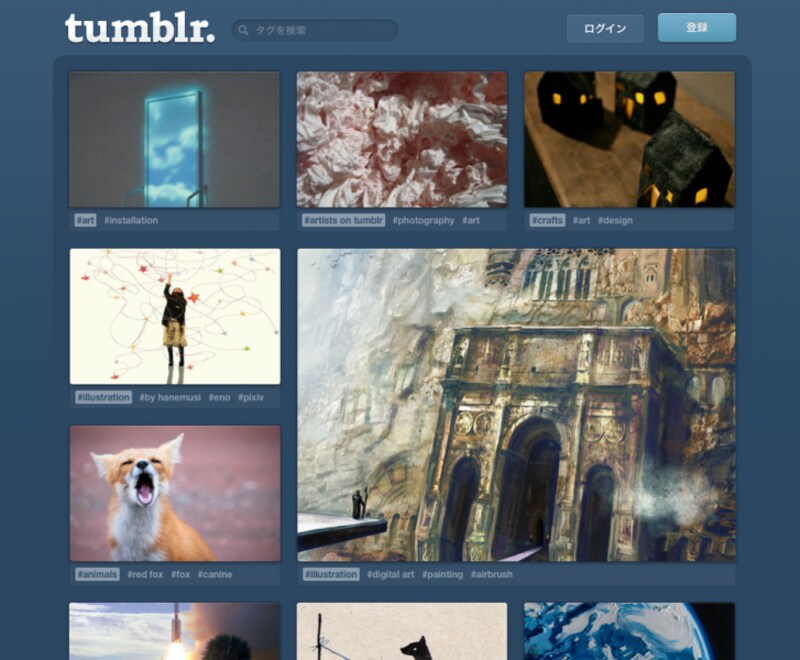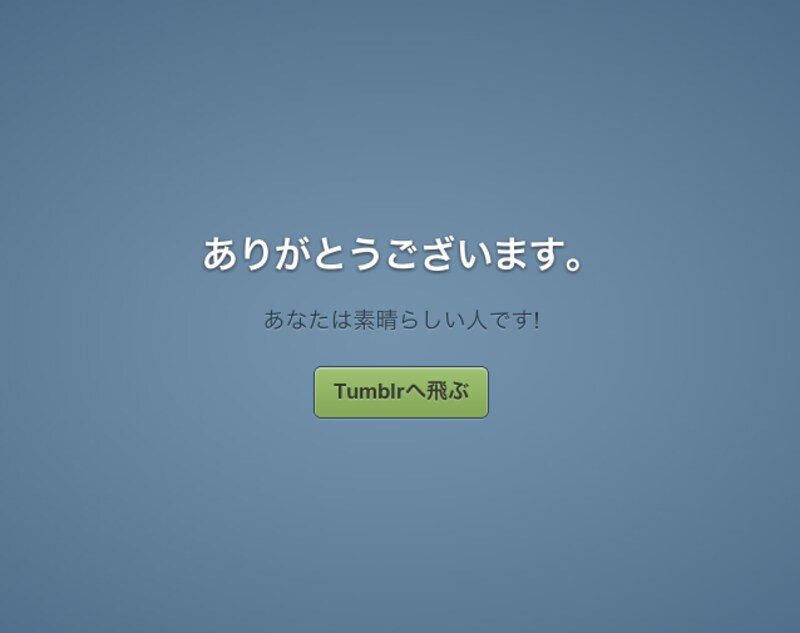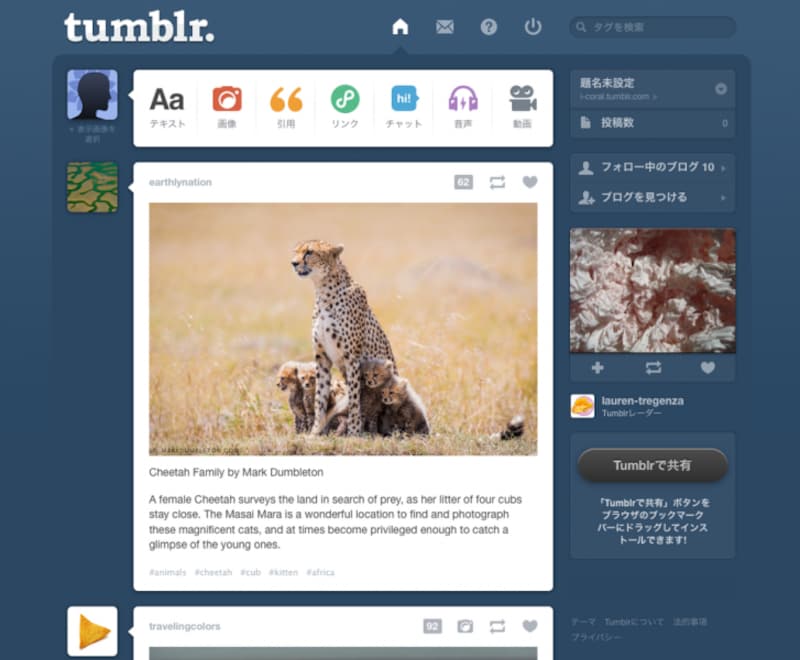備忘録(メモ帳)や、ソーシャルブックマークとして活用
Tumblrの導入方法(PCの場合)
【1】https://www.tumblr.com/にアクセス、画面右上の「登録」をクリック(1つめの画像参照)。【2】次の画面で、「Eメール」「パスワード」「ユーザー名」を入力、「始める」をクリック。ユーザー名は、自分のブログのURLとして使われる文字列なので、長く愛用できそうな文字列がおすすめです。
【3】次に、年齢を入力、「Tumblrの利用規約を読み、理解し、同意しました」にチェック、「次へ」をクリック。
【4】表示されている数字とアルファベットを入力。プログラムではなく、人間が操作していることを確認するところです。入力して「完了!」をクリック。
この時点でログインできますが、Tumblrから届く確認のメールを見てみましょう。
【5】メールの「メールアドレスを認証する」をクリックすると、ブラウザの画面が開いて、歓迎のメッセージが表示されます。ここには、くすっと笑わせてくれるTumblrらしい仕掛けが。「Tumblrへ飛ぶ」をクリックして、ログインします(2つめの画像参照)。
ここまでで、利用登録は完了です。
次は、Tumblrを実際に楽しむための準備です。
【6】ログインすると「好きなものを教えてください」と頼まれるので、好きなカテゴリを選んで「次へ」をクリック。
【7】「友達を見つける。」画面で、FacebookやGmailでのつながりから友達を見つけることができます。スキップも可能です。
【8】スキップすると、ダッシュボードへ遷移。【6】で選んだカテゴリの投稿が表示されています。Twitterのタイムラインのようなものです(3つめの画像参照)。
これでだいたいの準備は完了です。
Tumblrの使い方
例えば、インターネットを使う中で気に入った画像や文章を投稿。自分の好きなものだけを集めたスクラップページが簡単に作れます。備忘録(メモ帳)や、ソーシャルブックマークとしても活用できます。SNSなので、他のユーザーと交流したり、情報を共有し合ったり。「フォロー」や「リブログ」、「スキ!」などの機能を使って、世界中のたくさんのユーザーとのコミュニケーションを楽しめます。